前面讲了新建工作表、删除工作表和复制工作表的方法,今天来分享下移动工作表的几种方法,希望对您有所帮助。
方法(1):先选中要移动的工作表Sheet2(这里以Sheet2工作表为例),单击鼠标右键,选择“移动工作表”,在跳出的“移动或复制工作表”对话框中,选择要移动到的位置(这里以移动到最后为例),单击“确定”即可。
方法(2):先选中要移动的工作表Sheet2,然后选择“开始”—“工作表”—“移动工作表”,在跳出的“移动或复制工作表”对话框中,选择要移动到的位置(这里以移动到最后为例),单击“确定”即可。
方法(3):鼠标左键单击Sheet2工作表不放,向左或向右拖动(拖动到自己想要的位置,这里是拖动到Sheet3工作表后面),直到Sheet3工作表的右上角出现一个小黑色三角形,松开鼠标左键即可。
方法(4):选中要移动的工作表Sheet2,单击“文件”旁边的三角,选择“编辑”—“移动工作表”,,在跳出的“移动或复制工作表”对话框中,选择要移动到的位置(这里以移动到最后为例),单击“确定”即可。
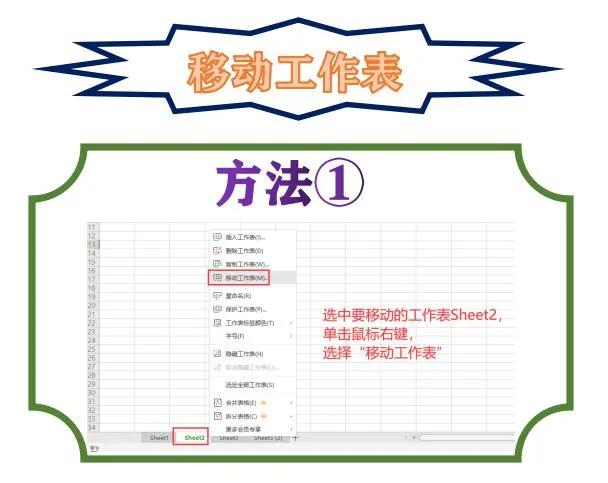
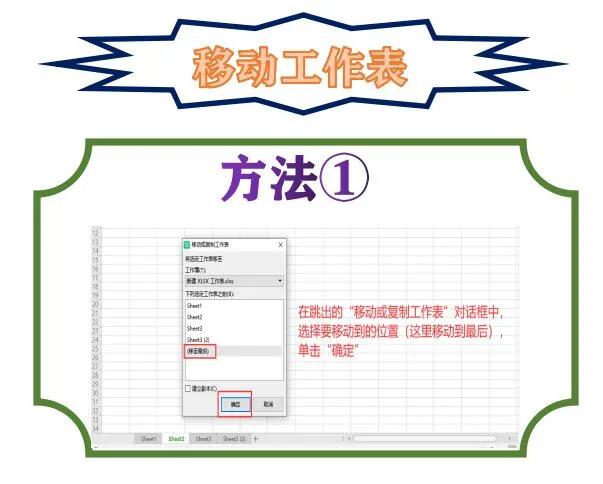


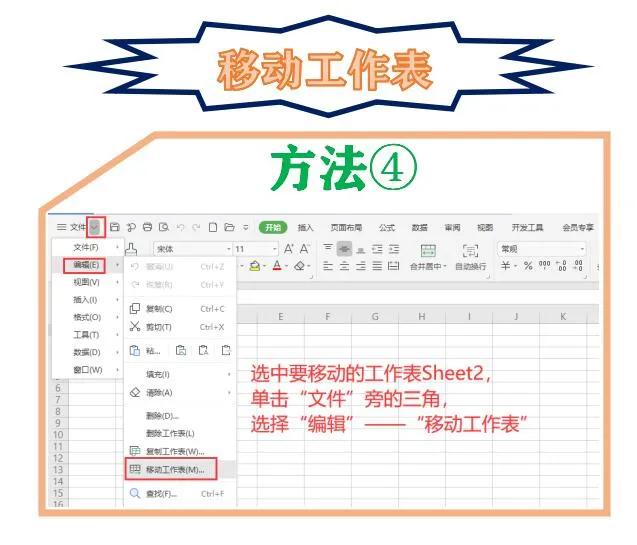

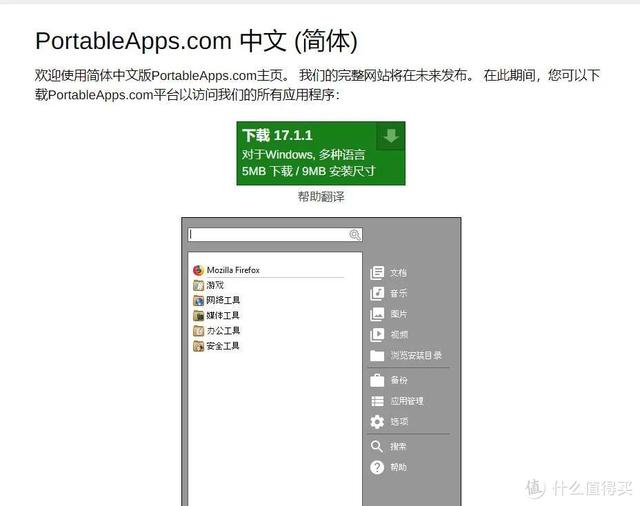


![RedHat服务器上[Errno 5] OSError: [Errno 2]的解决方法](https://img.pc-daily.com/uploads/allimg/4752/11135115c-0-lp.png)

